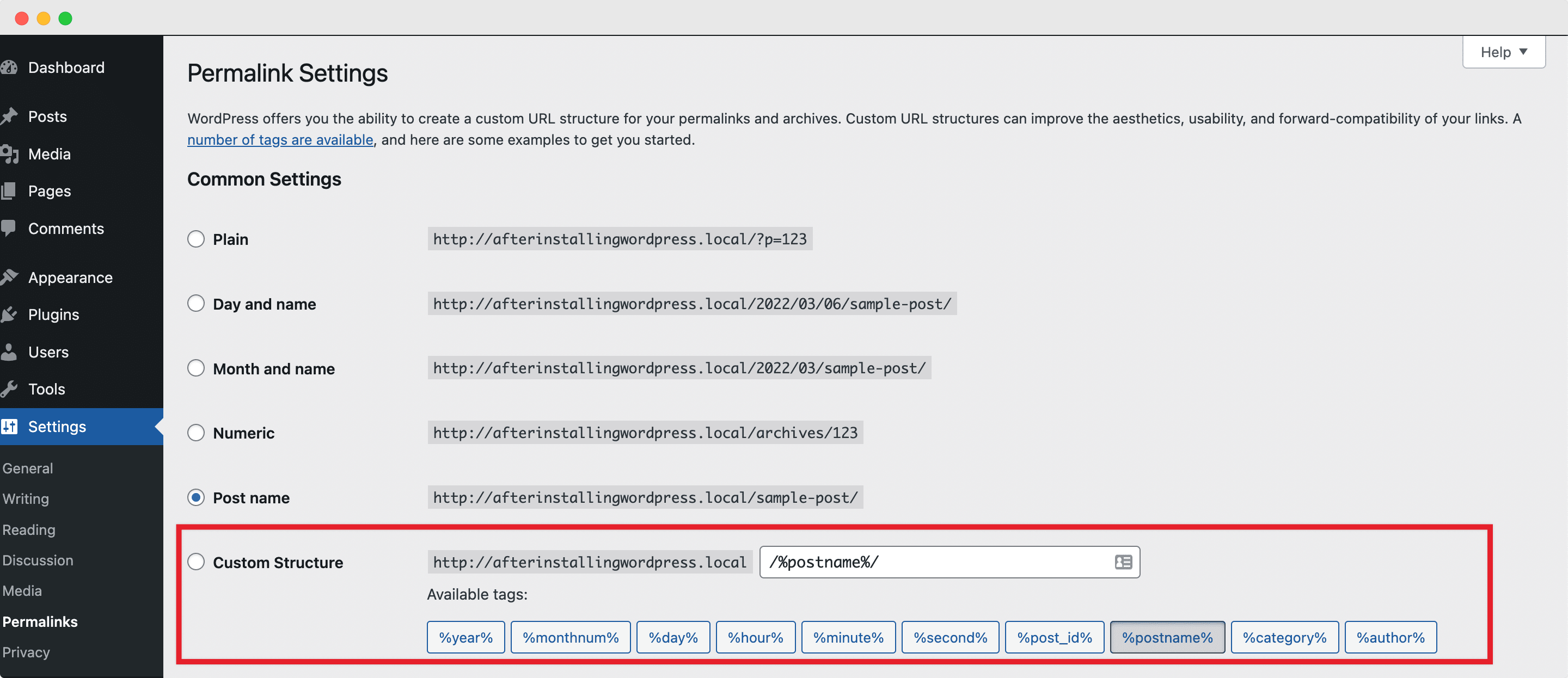Cele mai importante 10 lucruri pe care trebuie să le faceți după instalarea WordPress
Publicat: 2022-04-10Tocmai ai terminat de instalat WordPress? Felicitări ! Sunteți cu un pas mai aproape de a vă lansa propriul site web nou-nouț pentru a vă domina industria țintă. Dar există câțiva alți pași esențiali pe care trebuie să îi faceți după instalarea WordPress înainte de a vă putea lansa site-ul și a-l face observat de vizitatorii din întreaga lume.
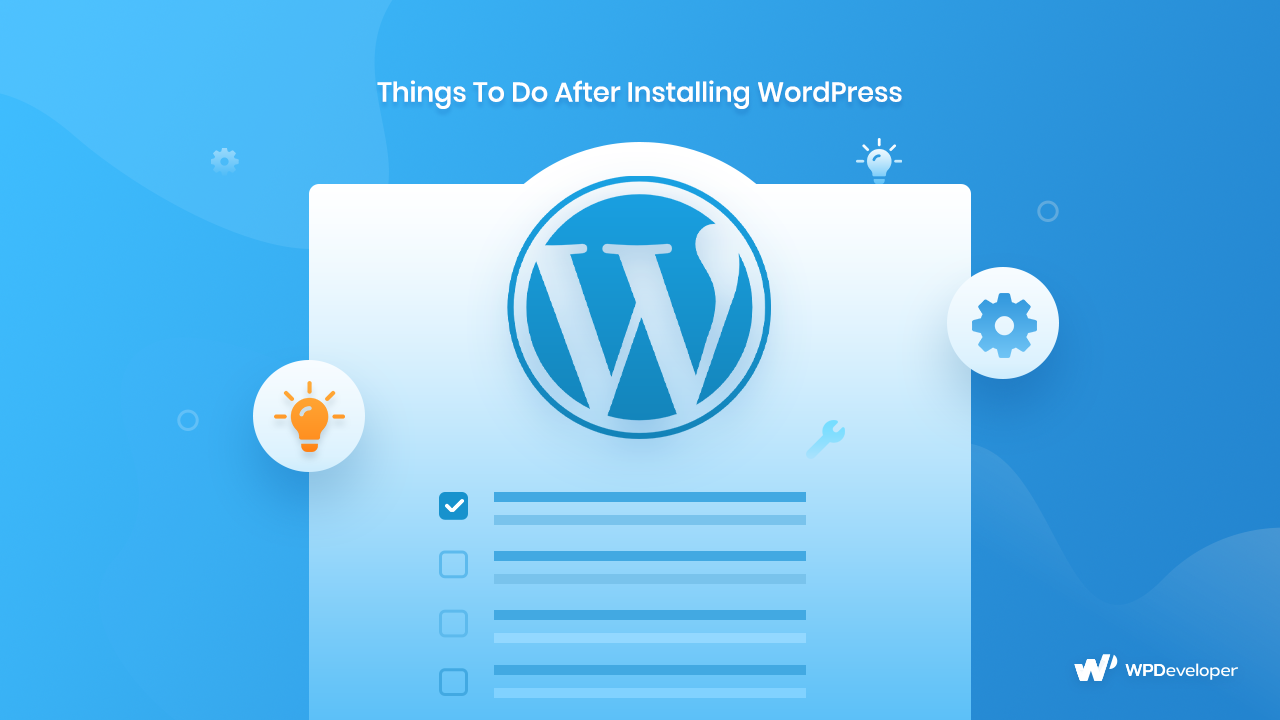
Există mai multe moduri în care vă puteți configura, personaliza și organiza site-ul web pentru a crește vertiginos conversiile instantaneu. Dar înainte de a începe să publicați conținut sau să afișați produse pe site-ul dvs., există câteva lucruri pe care trebuie să le faceți în backend-ul site-ului pentru a-l configura corect. Iar pentru utilizatorii WordPress pentru prima dată, este de obicei destul de intimidant să-ți dai seama care pași sunt cei mai importanți și care trebuie să fie îngrijiți mai întâi.
Așadar, vă oferim acest ghid și listă detaliată pentru cei dintre voi care sunt noi în acest sistem de management al conținutului de renume mondial și doresc să înceapă cu îndeplinirea cerințelor de bază după instalarea WordPress .
10 cei mai esențiali pași de urmat după instalarea WordPress
Imediat după ce ai parcurs primul pas (adică, instalarea WordPress), vei întâlni o listă complet goală pe care o poți configura în funcție de brandul afacerii tale sau cum vrei să te consolidezi ca în industrie. Și pentru a face întregul proces puțin mai ușor, iată o listă de verificare rapidă a celor mai importante 10 lucruri pe care trebuie să le faceți imediat pentru ca site-ul dvs. să demareze și să funcționeze.
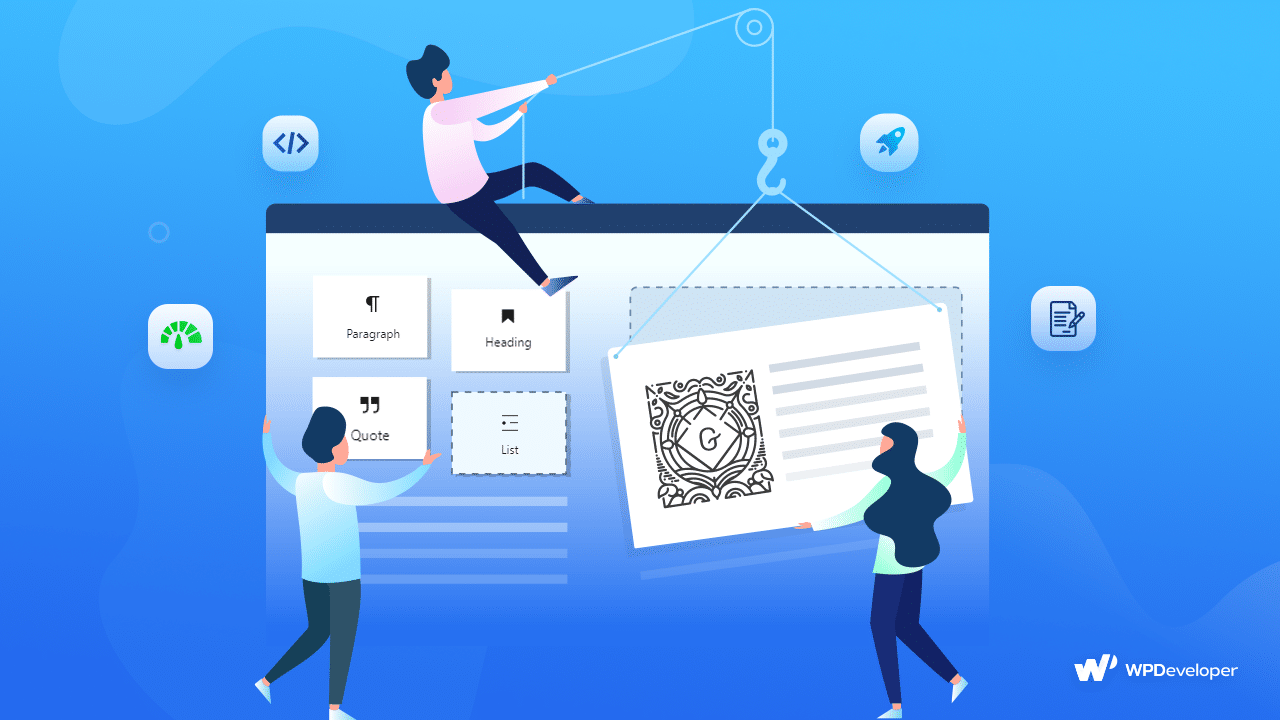
⭐ Actualizați-vă titlul site-ului, sloganul și fusul orar
Când vă configurați noul site web WordPress, trebuie să începeți cu elementele de bază. Cele mai importante lucruri pe care trebuie să le faceți, imediat, sunt actualizarea titlului site-ului și a sloganului . Acestea sunt aspectele site-ului dvs. pe care vizitatorii și motoarele de căutare le vor observa mai întâi și vor decide pe ce se bazează noul dvs. site web.
Acum, Titlul servește drept nume pentru site-ul dvs. și poate fi găsit în bara de titlu a browserului, precum și în antetul site-ului dvs. În timp ce Sloganul , pe de altă parte, este de obicei un scurt rezumat opțional sau un motto al mărcii afișat și pe bara de titlu a browserului, lângă titlu.
Cu toate acestea, acestea pot apărea și în altă parte pe site, în funcție de tema WordPress pe care o utilizați, dar mai multe despre teme mai târziu în ghid.
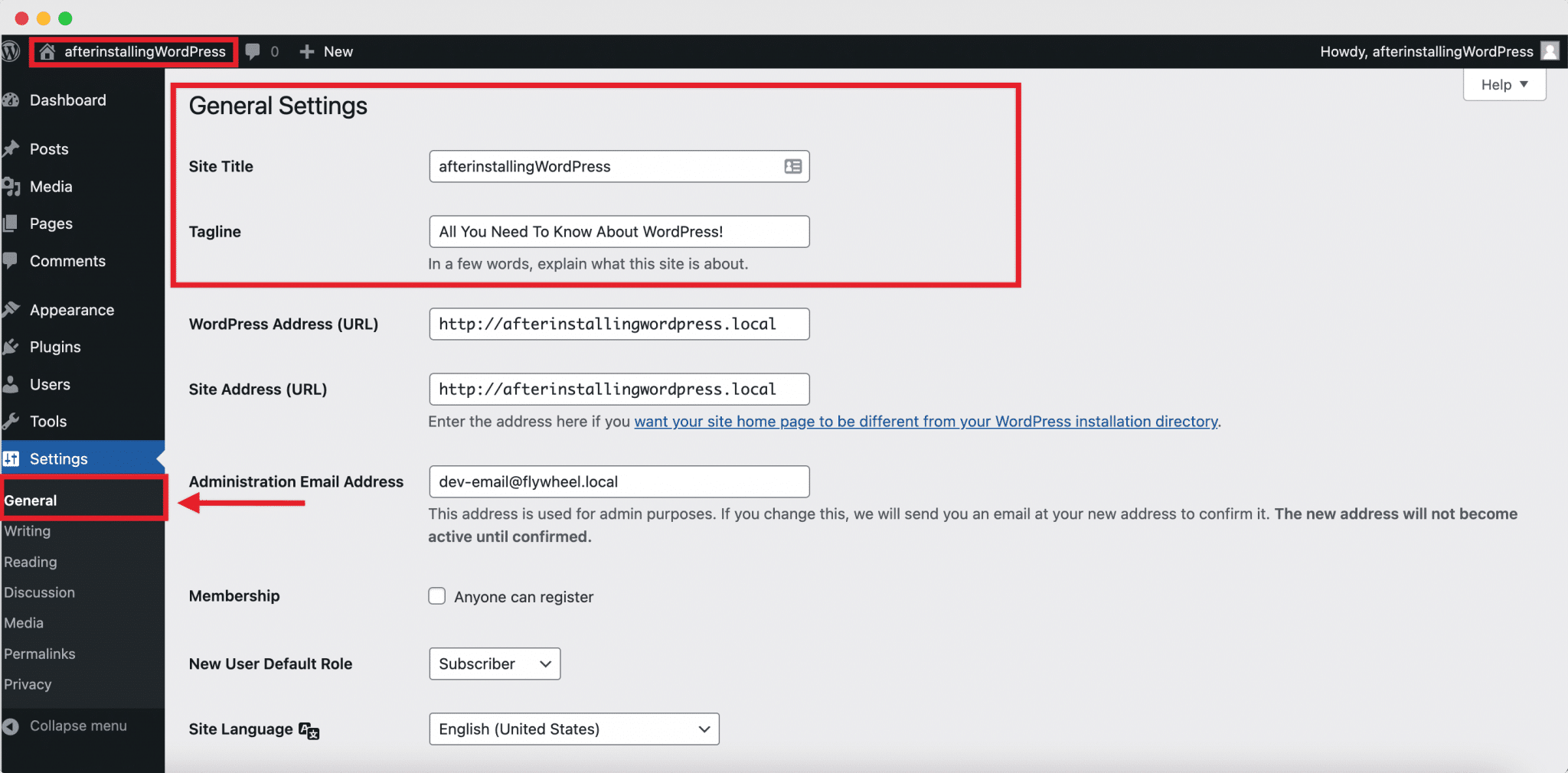
A oferi site-ului dvs. WordPress un titlu personalizat și o slogan este destul de ușor. Trebuie doar să navigați la fila Setări → General direct din tabloul de bord și să introduceți titlul preferat și motto-ul mărcii în doar câteva clicuri.
Odată ce acestea sunt îndepărtate, este timpul să remediați fusul orar al site-ului dvs. web . Poate părea un pas inutil, dar este esențial să îl mențineți dacă doriți ca site-ul dvs. să fie pregătit pentru programarea și automatizarea conținutului pe termen lung. Așadar, când încă vă aflați în fila General, ajustați data și ora în funcție de locația geografică proprie sau a publicului țintă.
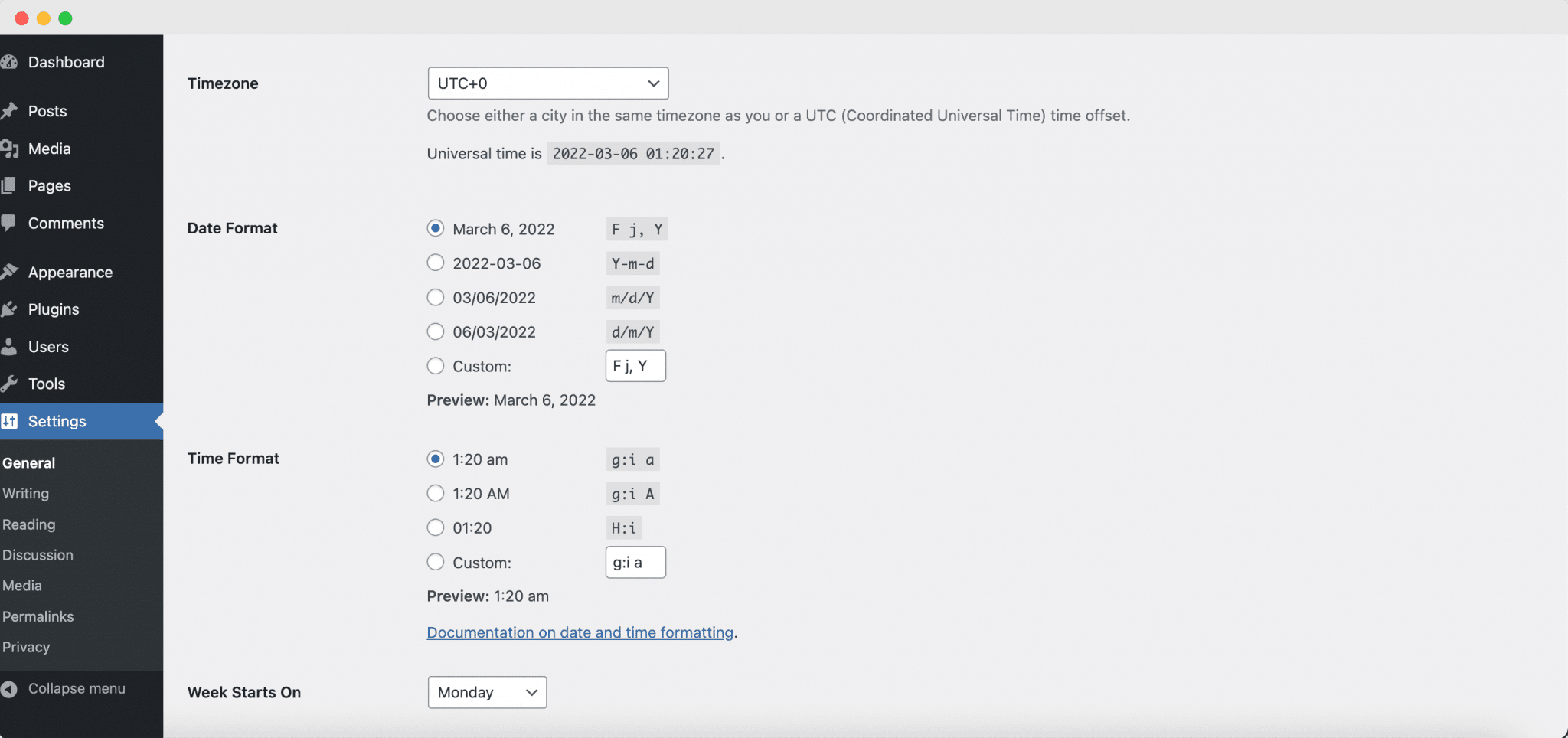
👨💻 Configurați-vă profilul, parolele și avatarul
Deci, acum că ați configurat deja pașii inițiali după instalarea WordPress, este timpul să adăugați câteva informații de bază despre dvs. și să vă configurați Profilul de utilizator . Acestea includ numele și prenumele dvs., un nume afișat și o adresă de e-mail, linkuri de rețele sociale (opțional), o scurtă biografie personalizată și multe altele. Pentru a actualiza toate acestea, trebuie pur și simplu să accesați Utilizatori → Profilul dvs. din panoul lateral al tabloului de bord și să completați detaliile pentru a vă completa profilul.
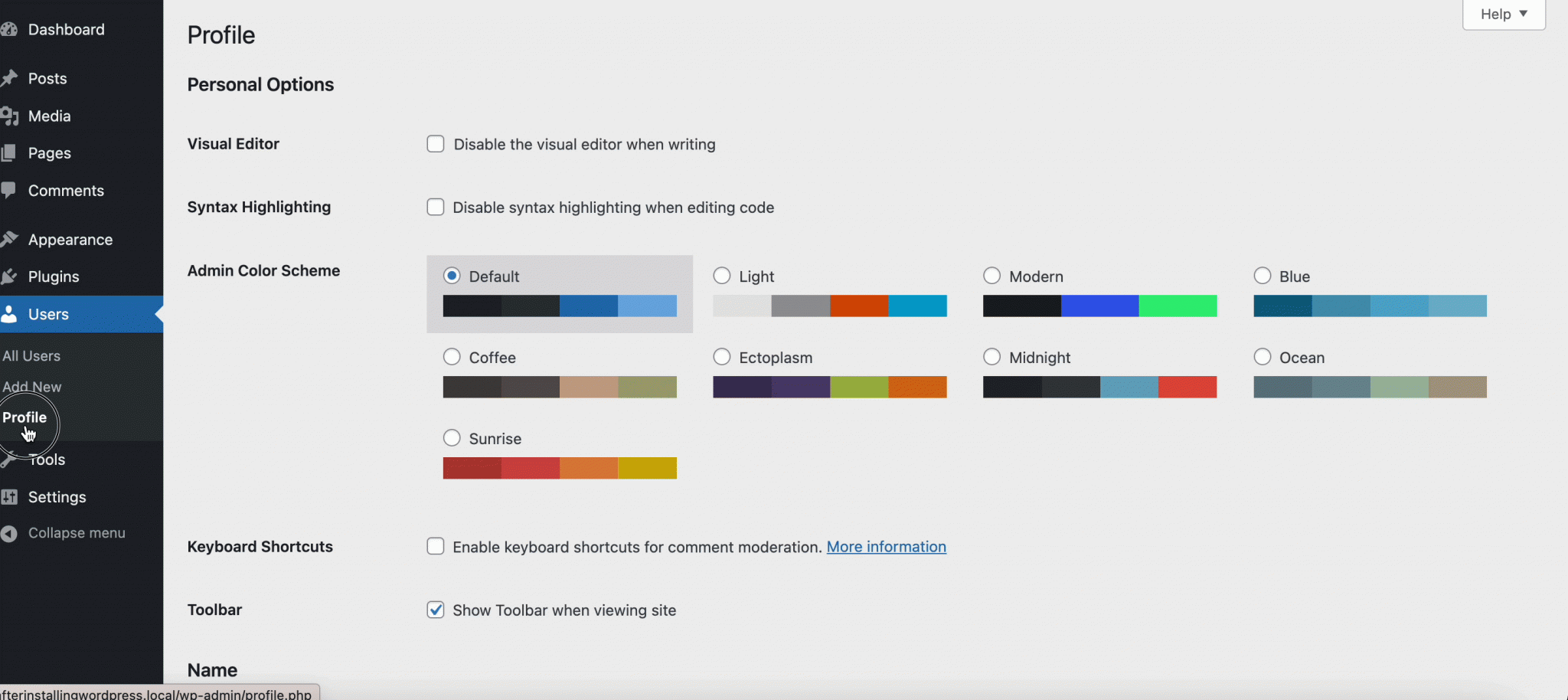
Dar nu aici se termină. De asemenea, trebuie să încărcați o fotografie de profil sau un avatar care va apărea atunci când postați orice conținut de blog sau comentați pe site-ul dvs. Și pentru asta, WordPress vă cere să creați un Gravatar (Globallly Recognized Avatar) folosind adresa de e-mail asociată contului dvs. WordPress, ceea ce trebuie să faceți separat de gravatar.com .
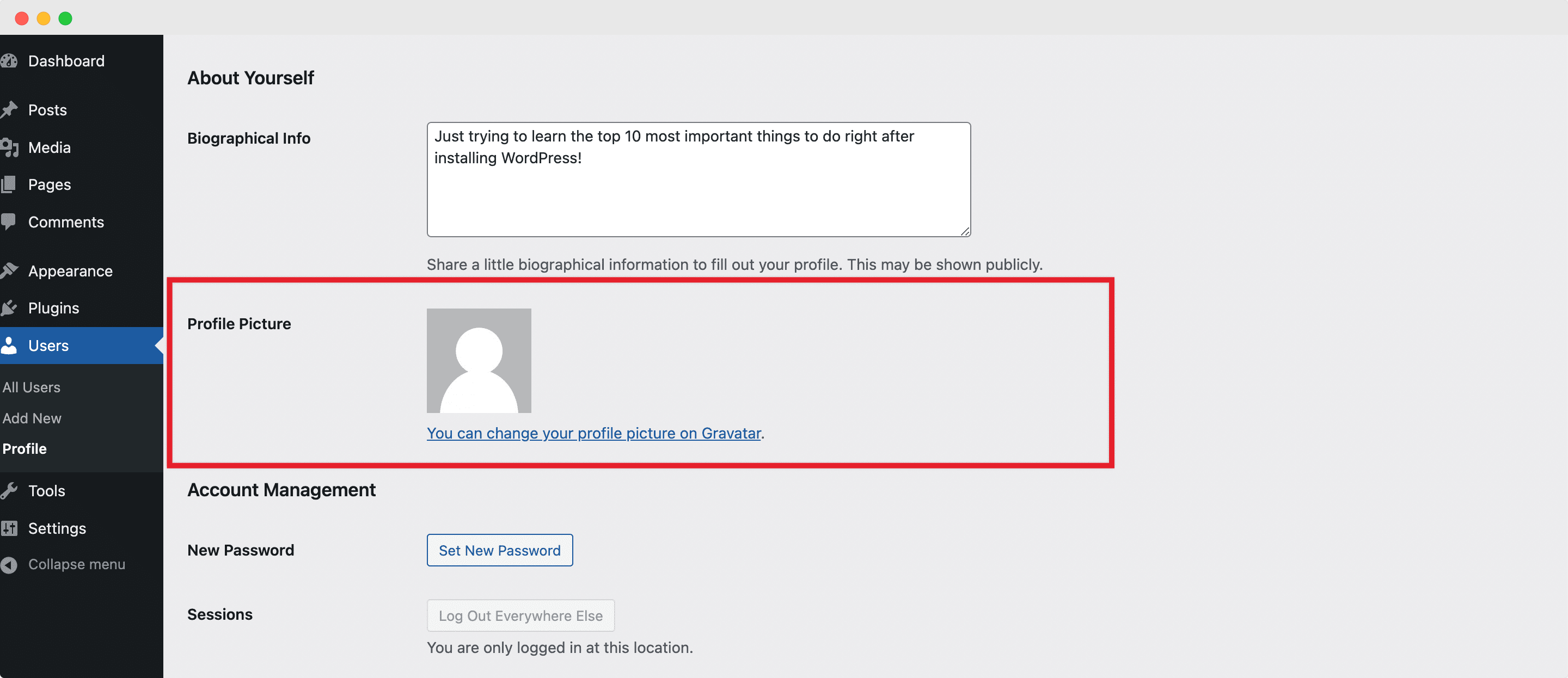
🔗 Stabiliți adrese URL și Structura permalink
Apoi, trebuie să alegeți o adresă URL WordPress și o adresă URL a site-ului . Pentru a spune mai simplu – va trebui să introduceți adresa URL completă a directorului care conține fișierele de bază WordPress în câmpul Adresă (URL) WordPress. Iar pentru câmpul Adresa site-ului (URL), trebuie să introduceți adresa pe care doriți să o introducă oamenii pentru a accesa sau a găsi site-ul dvs. WordPress.
Acum, WordPress vă permite să alegeți între o adresă URL www și o adresă URL non-www . Alegerea vă aparține în totalitate, dar ar trebui să o configurați corect în panoul de administrare WordPress în primele etape ale instalării site-ului web. Pur și simplu accesați fila Setări → General și completați atât secțiunile URL WordPress, cât și adresa URL a site-ului cu versiunea preferată.
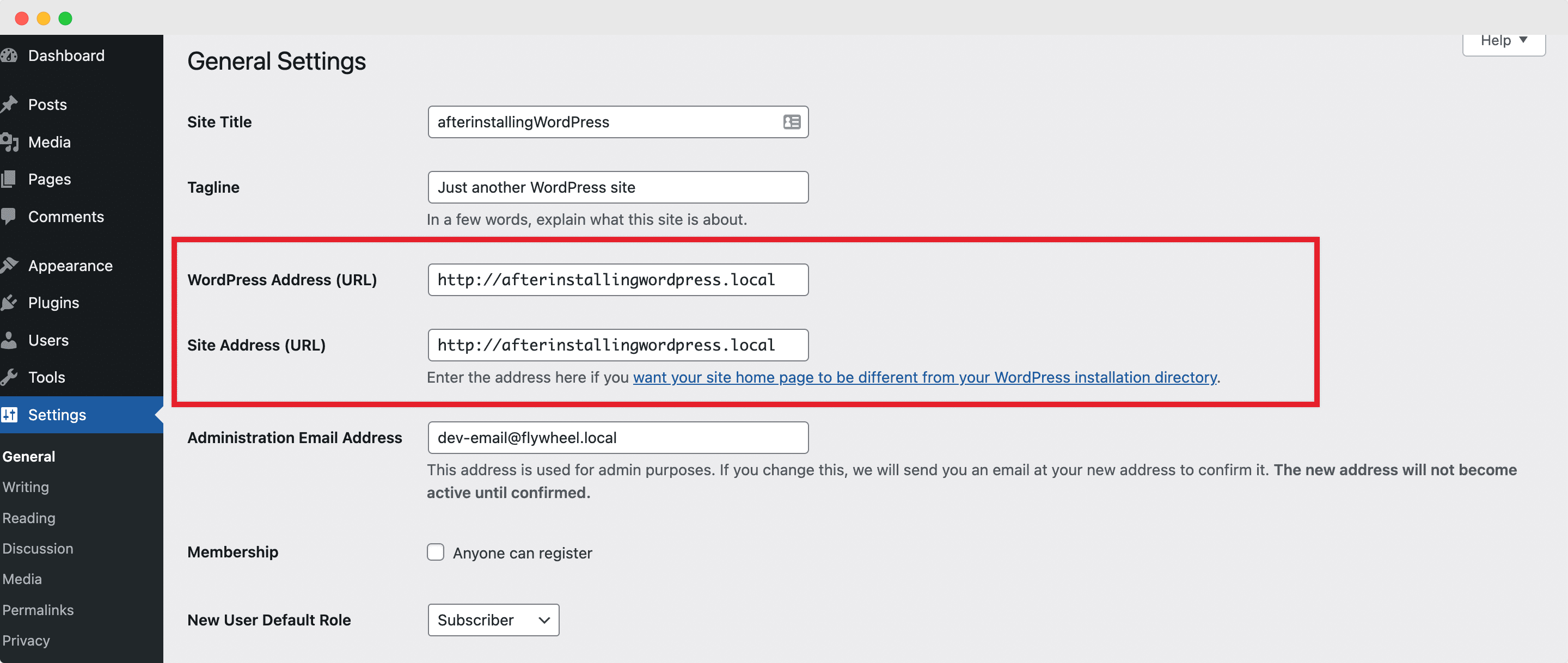
Un alt pas esențial pe care trebuie să-l faceți după instalarea WordPress este schimbarea structurii permalinkului . Permalink-urile sunt literalmente link-uri permanente sau URL-uri către anumite pagini, articole și resurse de pe site-ul dvs. și, odată publicate, nu trebuie să fie modificate niciodată.
Așadar, configurarea în prealabil a unei structuri de permalink este o considerație importantă atât pentru experiența utilizatorului, cât și pentru optimizarea motorului de căutare (SEO). Aici, WordPress vă ajută, oferind 5 formate implicite din care puteți alege cu ușurință accesând Setări WordPress → fila Permalink-uri. Dar puteți, de asemenea, să introduceți propria structură personalizată pentru a vă asigura că site-ul dvs. WordPress este cu adevărat unic.
🎨 Personalizați aspectul cu o temă WordPress
În fiecare an, WordPress vine cu propriile teme implicite , dar puteți și ar trebui să încercați altele și să alegeți un personalizat de aspect care se potrivește mărcii dvs. Deci, în continuare, trebuie să eliminați temele instalate anterior imediat după instalarea WordPress pentru a curăța și a economisi spațiu.
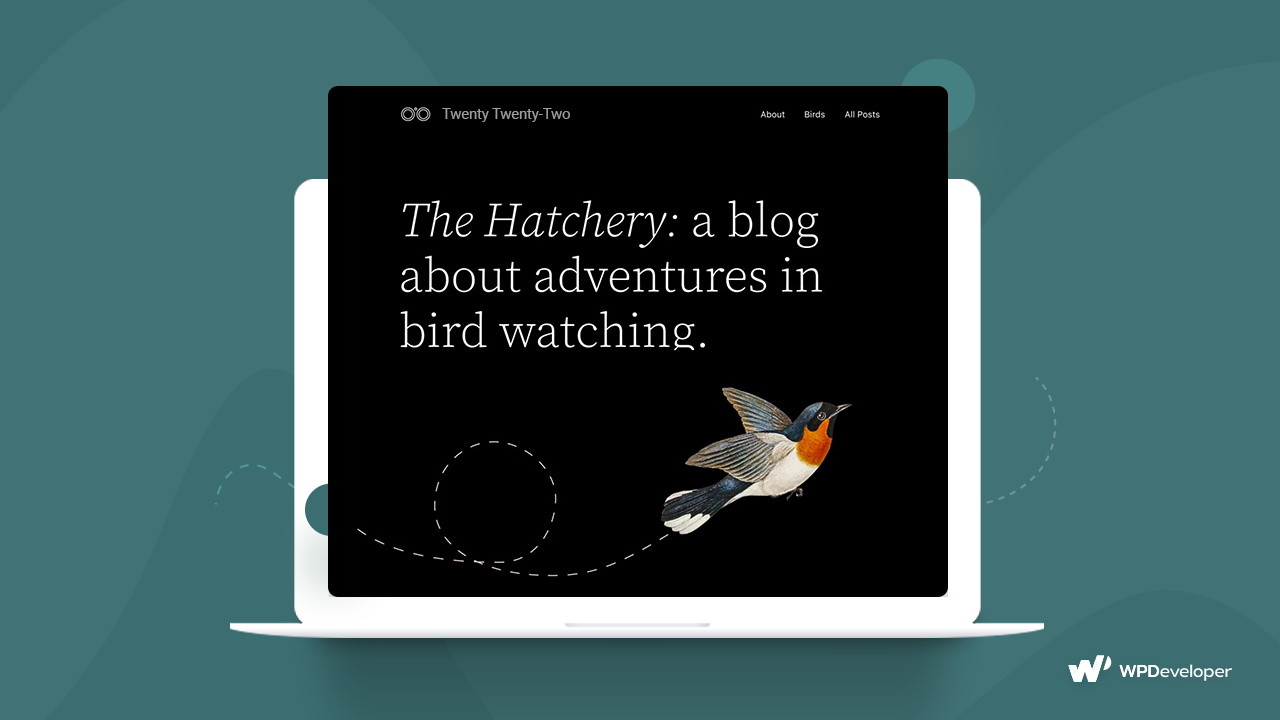
De data aceasta, trebuie să accesați Aspect → Teme din tabloul de bord. Apoi, faceți clic pe tema pe care doriți să o eliminați, asigurați-vă că este dezactivată, pur și simplu ștergeți tema și începeți cu o pânză curată pentru a personaliza.
Dar, după cum știm cu toții, temele sunt esențiale pentru designul complet al site-ului dvs. WordPress. Acestea determină aspectul site-ului dvs. și funcționalitățile fundamentale în toate paginile și postările sale.
Și astfel, odată ce tema implicită este eliminată, trebuie să instalați și să personalizați una nouă care să se potrivească cu brandul sau nișa dvs. pentru a vă aduce site-ul web la viață. Explorați printre miile de teme gratuite pe WordPress.org sau alegeți una premium.
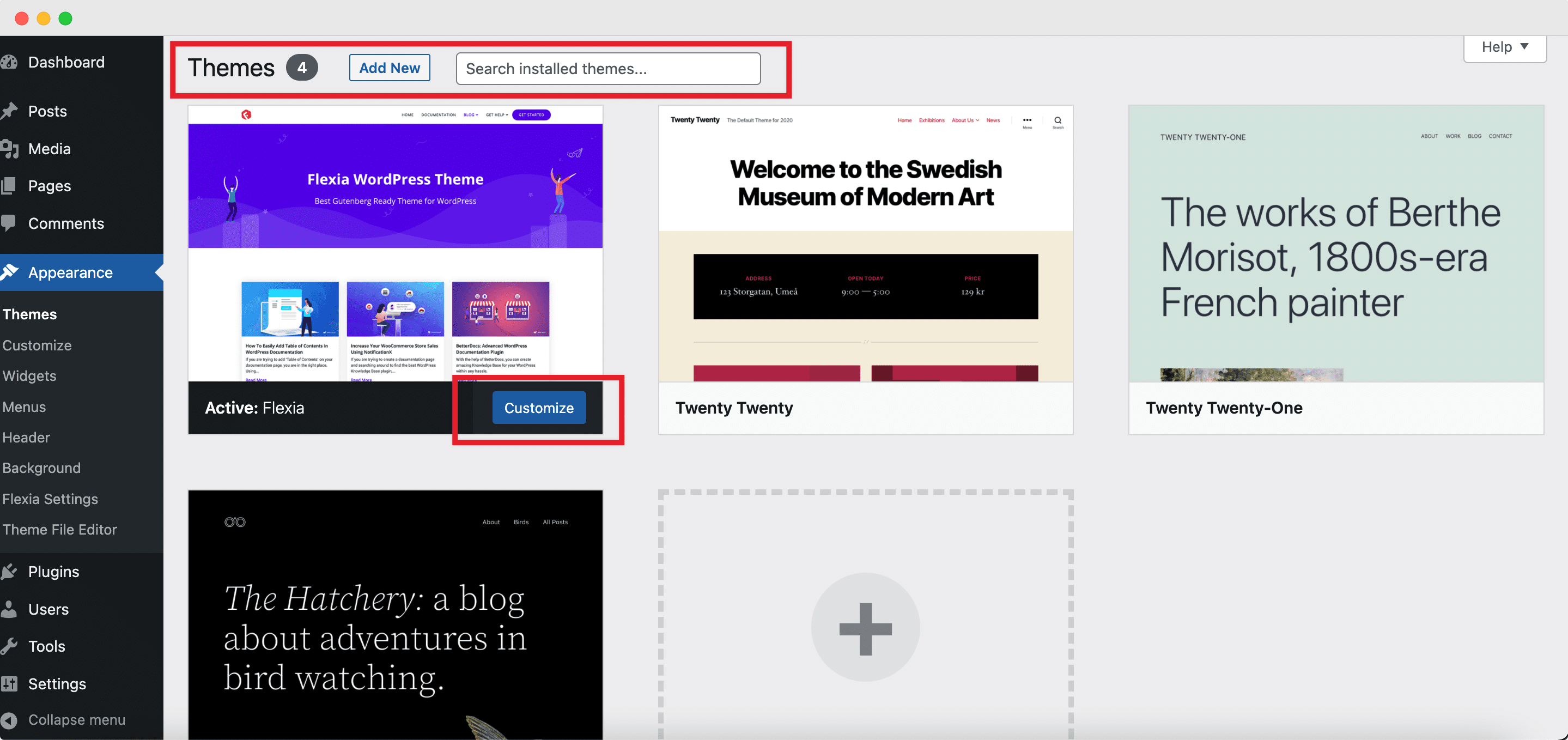

După ce ați selectat-o pe cea pe care doriți să o utilizați, accesați Aspect → Teme → Adăugați nou pentru a instala și activa noua temă. Și pentru a o personaliza în continuare pentru a adăuga mai multă personalitate, widget-uri sau culori, navigați la Aspect → Personalizare.
🏆 Încărcați favicon unic sau pictogramă site
Deși suntem încă pe subiectul personalizării aspectului, avem un alt lucru esențial pe care trebuie să-l faceți după ce instalați WordPress pe lista noastră. Trebuie să încărcați și să adăugați o favicon pe site-ul dvs.
O favicon este o mică imagine vizuală a siglei mărcii dvs. care specifică site-ul dvs. pe web și este de obicei unică numai pentru site-ul dvs. Încărcarea favicon-ului este destul de ușoară din personalizarea WordPress. Pentru aceasta, Aspect → Personalizare → Identitatea site-ului și de acolo încărcați imaginea pe care doriți să o utilizați ca pictogramă site-ului noului site WordPress. Dar rețineți că, imaginea trebuie să fie un pătrat de cel puțin 512 * 512 pixeli și trebuie să apăsați butonul „Publicare” pentru a salva modificările când ați terminat.
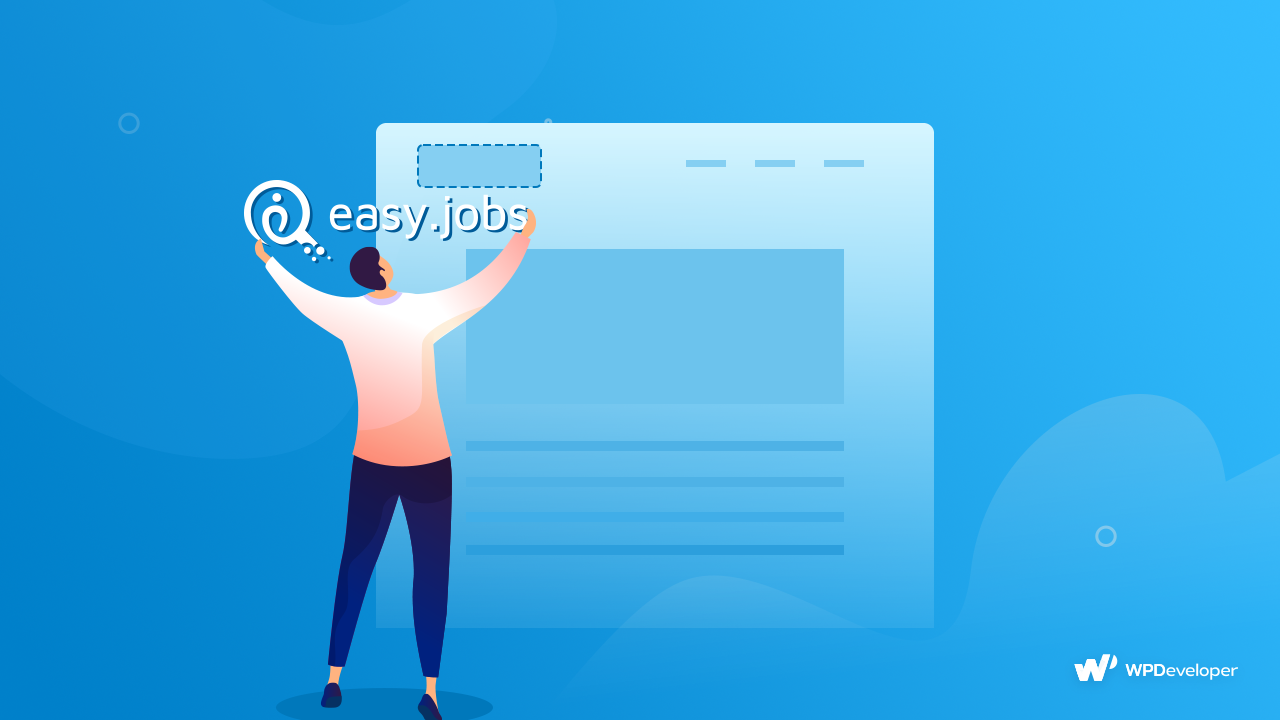
📊 Conectați-vă site-ul WordPress la Google Analytics
Acum că aproape ați terminat cu pașii de bază de urmat după instalarea WordPress, este timpul să vă asigurați că site-ul dvs. funcționează bine și vă atinge obiectivele de conversie. Și nu există un instrument mai bun pentru a monitoriza performanța și statisticile site-ului dvs. decât Google Analytics .
Deci, următorul pas pentru oricine care începe cu un site WordPress nou-nouț ar fi să-l conecteze la Google Analytics pentru a putea analiza traficul site-ului, comportamentul utilizatorilor, printre alte date perspicace.
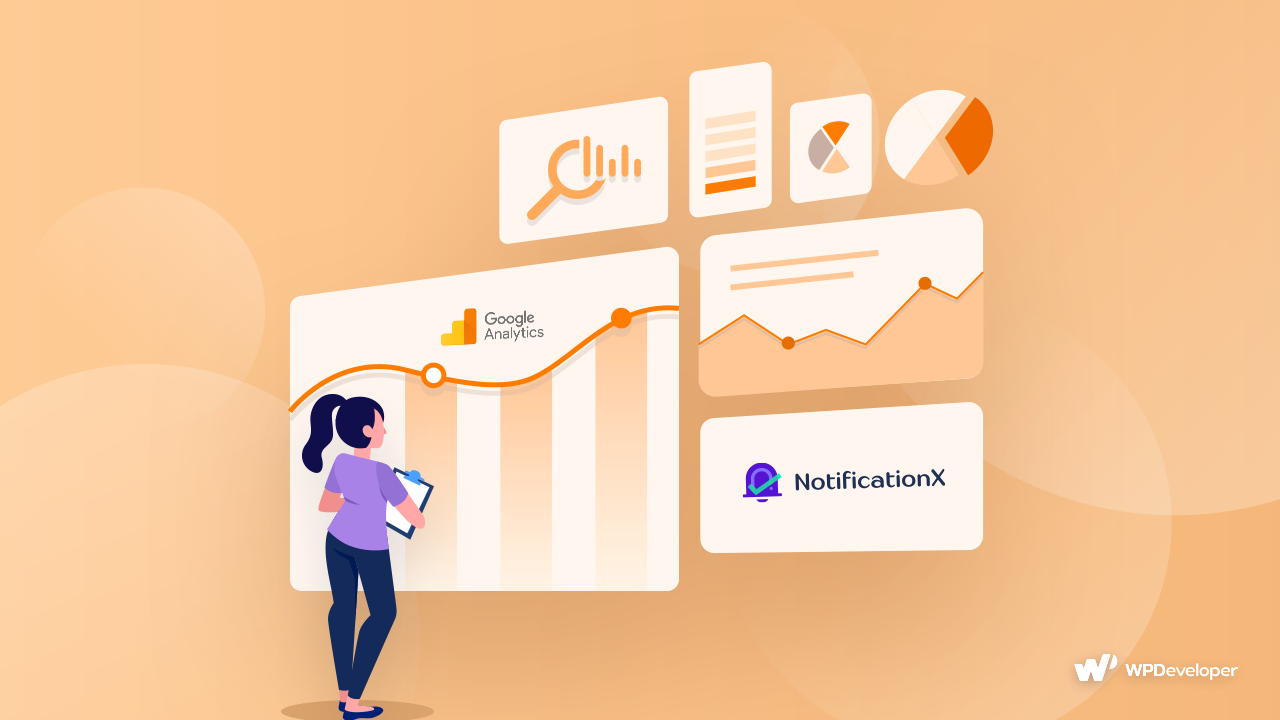
Acest lucru nu numai că vă va ajuta să vă înțelegeți mai bine publicul, ci și să vă ajutați să luați decizii de management de succes. Practic, toate companiile de succes își urmăresc datele operaționale pentru a influența deciziile de management, ceea ce înseamnă că cu siguranță nu vă puteți permite să vă neglijați propriile date.
📄 Eliminați conținut fals și publicați pagini interactive
Imediat după instalarea WordPress, veți găsi un eșantion de postare inactiv, numit „ Bună ziua Lumea ”, este adăugat automat. Așadar, în continuare, trebuie să eliberați mai mult spațiu pe site-ul dvs., eliminând tot conținutul fals. Deschideți filele Postări și Pagini din tabloul de bord WordPress. Apoi, plasați cursorul peste conținutul existent și faceți clic pe opțiunea Coș de gunoi pentru a șterge conținutul fals.
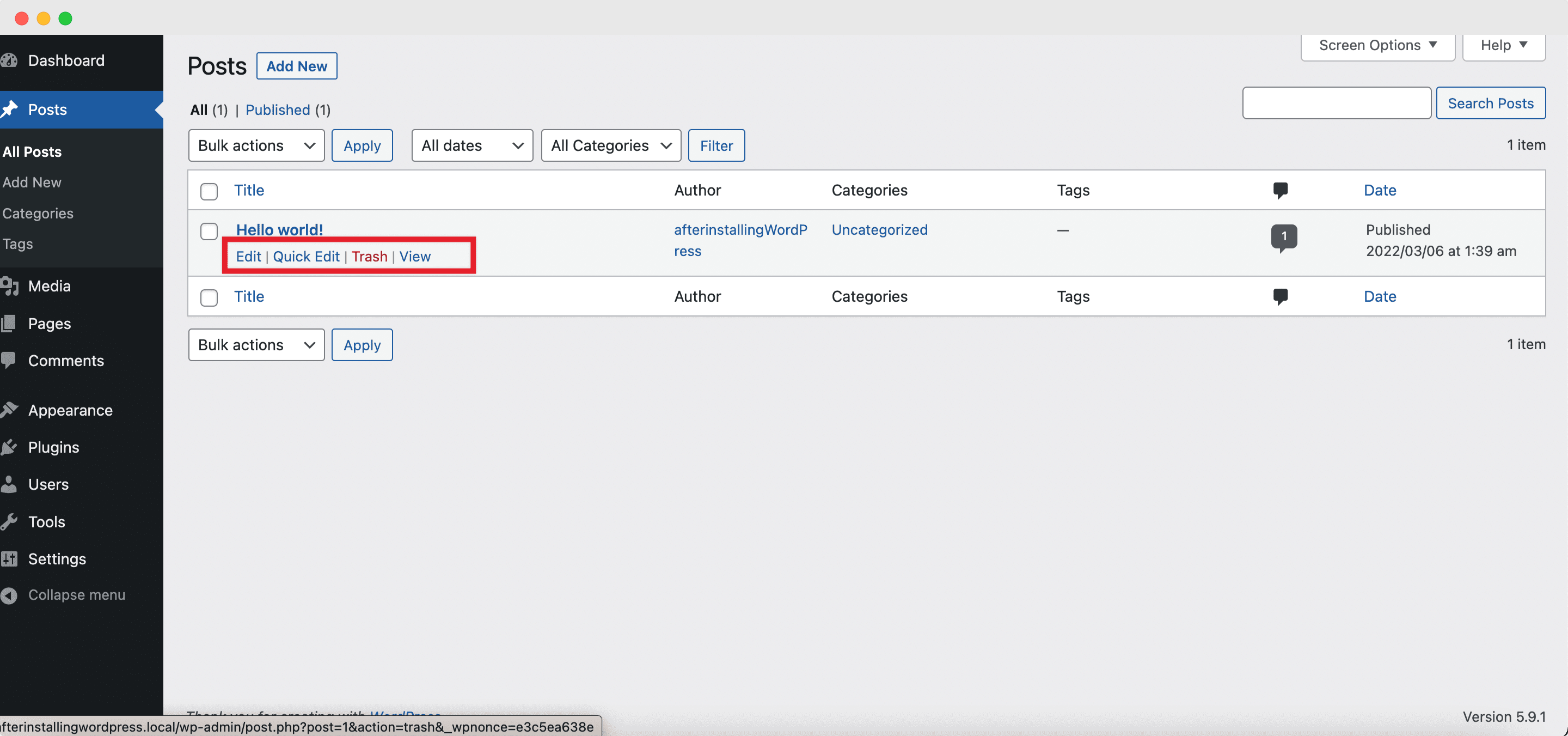
Și apoi, creați paginile de bază uimitoare ale site-ului dvs. WordPress - o pagină de destinație, o pagină Despre, o pagină cu Politica de confidențialitate și multe altele. Puteți folosi cel mai recent editor de blocuri WordPress, Gutenberg , pentru a crea pagini interactive pe site-ul dvs. sau puteți crea pagini de destinație captivante folosind Elementor în mai puțin de 5 minute.
🚀 Optimizați-vă site-urile web pentru motoarele de căutare și clasament ridicat
Unul dintre cele mai bune momente pentru a configura pluginuri și instrumente pentru optimizarea SEO a site-ului dvs., prescurtare de la Optimizarea pentru motoarele de căutare, este imediat după instalarea acestuia. Optimizarea pentru motoarele de căutare este procesul de îmbunătățire a site-ului și a conținutului dvs., astfel încât acesta să se claseze mai sus în paginile cu rezultate ale motoarelor de căutare.
Deci, dacă doriți să obțineți mai mult trafic și vizitatori ai site-ului web din motoarele de căutare, acesta este unul dintre cei mai importanți pași pe care ar trebui să-i faceți în etapele inițiale.
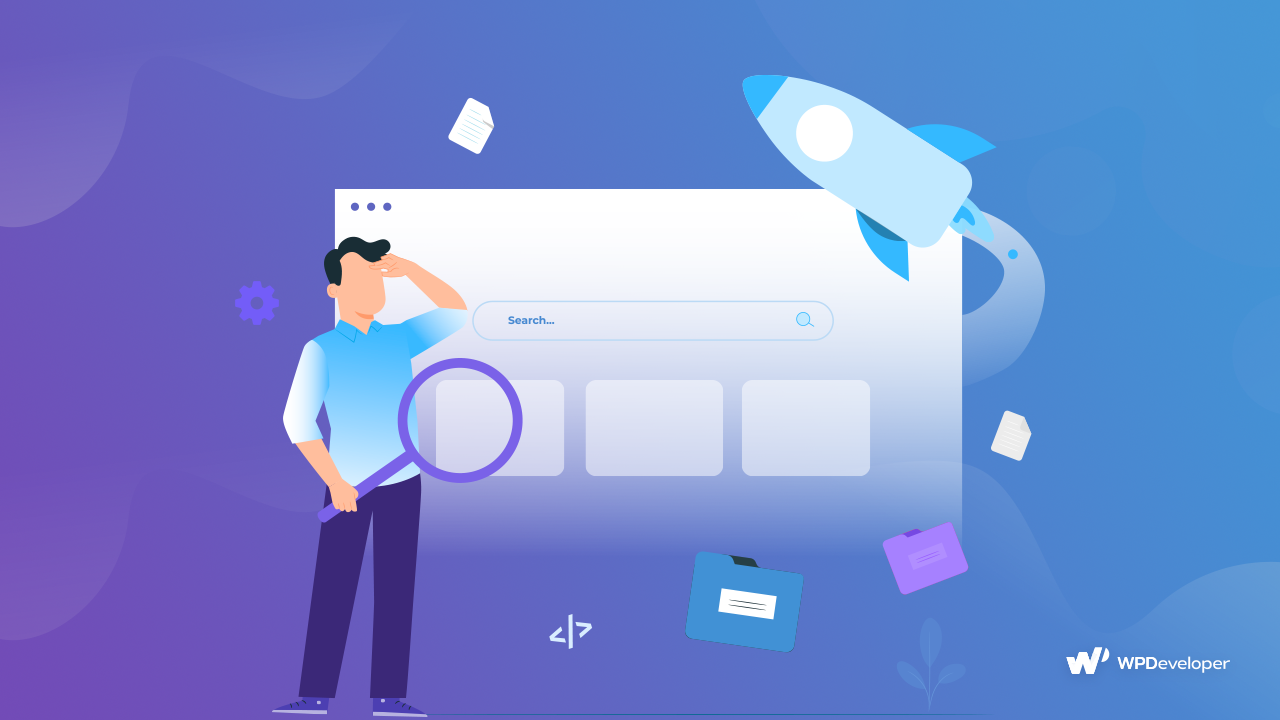
Și puteți face acest lucru cu ușurință cu ajutorul pluginurilor și instrumentelor SEO WordPress. Puteți consulta acest blog pentru a afla cele mai bune 3 soluții WordPress SEO pe care le puteți instala direct pe site-ul dvs. după instalare.
💌 Adăugați un formular de contact pentru a comunica cu vizitatorii
După crearea site-ului dvs., este necesar să includeți un formular de contact. Deci, unul dintre ultimele lucruri esențiale pe care trebuie să le faceți după instalarea WordPress este să configurați o pagină de contact prin care clienții și vizitatorii site-ului dvs. să poată intra cu ușurință în contact și comunica cu dvs.

Formularele de contact sunt unul dintre numeroasele aspecte esențiale ale unui nou site WordPress care vă ajută să comunicați direct cu clienții și utilizatorii. Puteți face cu ușurință o listă cu potențialii dvs. clienți, puteți răspunde la biletele de asistență și puteți urmări instantaneu răspunsurile acestora. Prin urmare, dorim să includem aici lista noastră cu cele mai bune pluginuri de formulare de contact WordPress , astfel încât să le puteți verifica și să-l găsiți pe cel perfect pentru noul dvs. site web WordPress.
⚙️ Configurați copii de rezervă, securitate WordPress și protecție împotriva spamului
Imaginați-vă ce s-ar întâmpla dacă site-ul dvs. este spart sau dacă ar trebui să treceți la alt domeniu din motive inevitabile, după ce ați parcurs toți pașii menționați mai sus. Acum că aproape ați finalizat toți pașii necesari pe care trebuie să-i faceți după instalarea WordPress, pentru a finaliza, trebuie să creați o strategie puternică de backup și securitate .
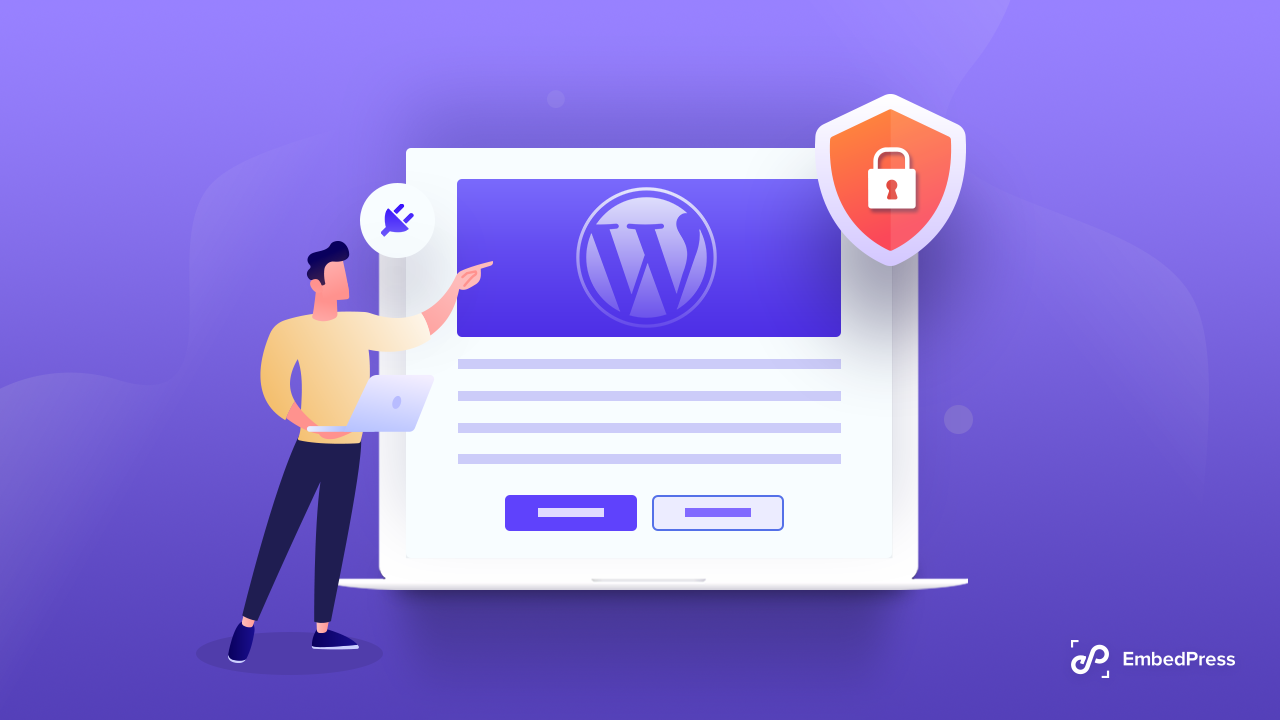
Ar plăti foarte bine dacă aveți o versiune de rezervă a site-ului dvs. atunci. Când configurați un sistem de rezervă securizat pentru site-ul dvs. web, veți putea să restaurați totul în cel mai recent fișier de rezervă. Cu toate acestea, WordPress nu are un sistem de backup încorporat. Prin urmare, este vital să utilizați un plugin sau un instrument care ar ajuta la efectuarea de backup-uri automate din când în când.
Apoi, pentru a duce măsura de securitate a site-ului dvs. cu un pas mai sus, trebuie să instalați pluginuri de securitate WordPress puternice, adăugând o protecție mai puternică împotriva programelor malware și a daunelor. Puteți arunca o privire pe acest blog pentru a vedea care 5 plugin-uri anti-spam sunt cele mai bune de pe piață pentru a le utiliza pe site-ul dvs.
Lista de pluginuri recomandate pentru site-ul dvs. WordPress
În cele din urmă, ne aflăm la sfârșitul ghidului nostru detaliat, care sunt primele 10 cele mai importante lucruri de făcut după instalarea WordPress . Sperăm că îi va ajuta pe toți utilizatorii WordPress începători, precum și pe cei dintre voi care au dorit o listă de verificare pe care să o urmați atunci când începeți următorul site web. Spune-ne despre experiența ta; ne-ar plăcea să auzim de la tine.
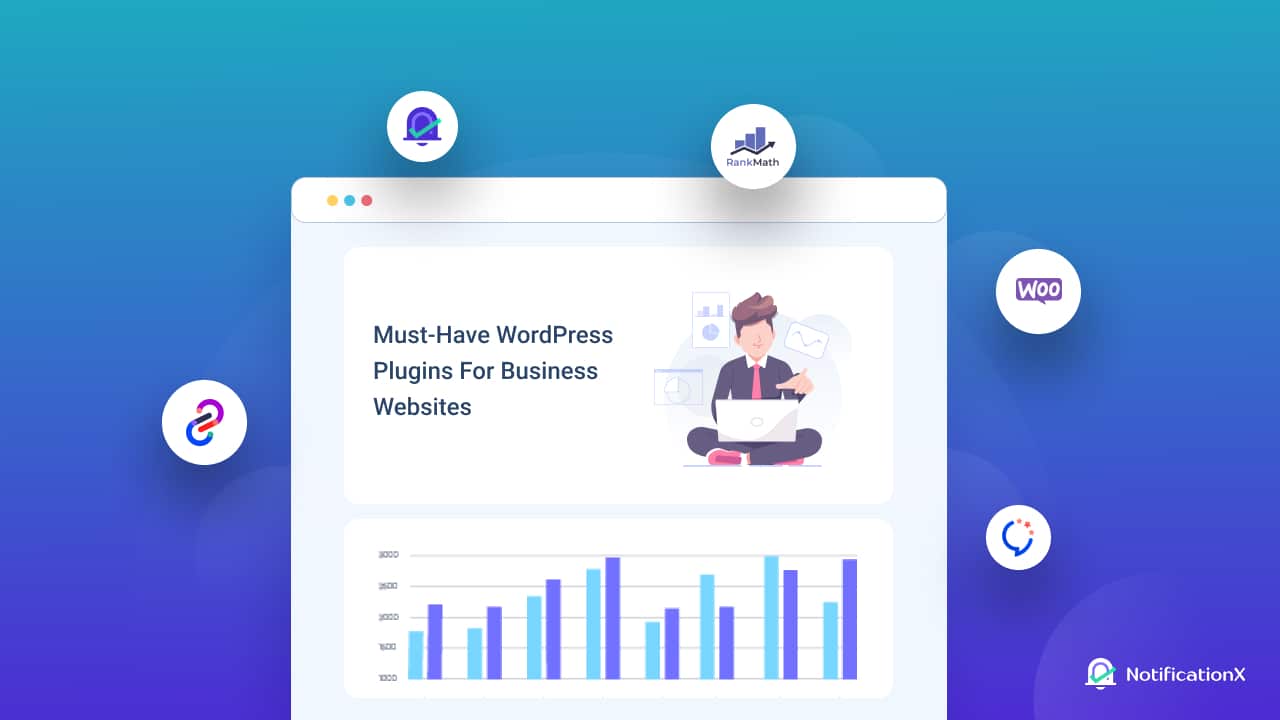
Dar înainte de a pleca, vrem să vă ajutăm puțin cu pașii care urmează. Și asta înseamnă să instalezi și să activezi toate pluginurile și instrumentele necesare pentru a atrage clienți potențiali, a încuraja traficul, a genera conversii și a crește vânzările. Consultați unul dintre cele mai recente bloguri despre pluginurile WordPress obligatorii pentru orice afacere care încearcă să crească pe piață în 2022.
Pentru mai multe ghiduri utile, sfaturi și trucuri perspicace, știri de tendințe și cele mai recente actualizări, abonați-vă la blogul nostru . Și asigurați-vă că vă alăturați grupului nostru de Facebook pentru a comunica și a învăța de la alți utilizatori și entuziaști WordPress la fel ca tine.